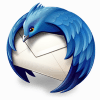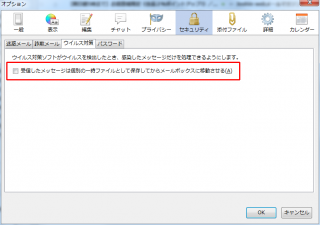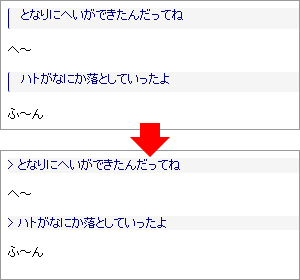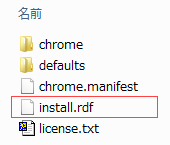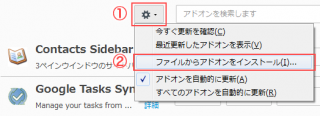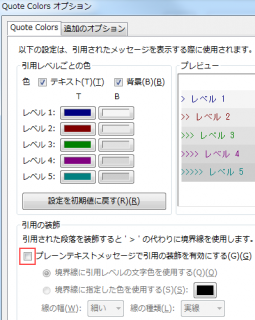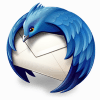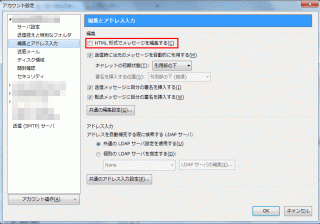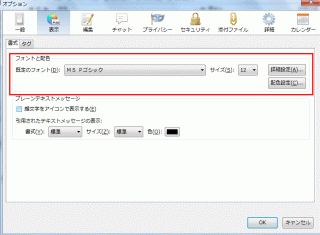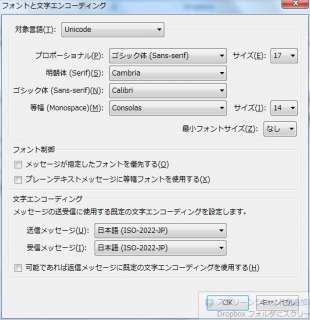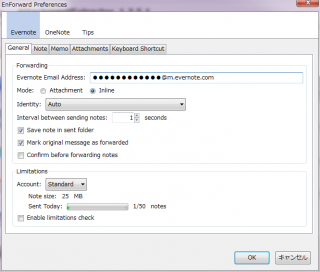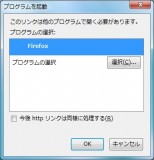2017年5月21日(日曜日)
Category:
Mozilla Thunderbird | Posted By
ackie at 23:33:24
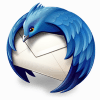
Mozilla Thunderbird はフリーのメールソフトで
アドオンで機能が拡張できたり
迷惑メール対策が強力だったりと
個人的には結構おすすめのメールソフトだったのですが、
先日からお客様の中で突然メールが消えたり、
ゴミ箱に入れたメールが見えなくなったり
今まであまり気にしたことがない
トラブルに見舞われていました。
唯一考えられるのは使っているセキュリティソフトか?
と思って相性を疑っていたのですがドンピシャだったようです。
norton internet security thunderibird – Google 検索
Thunderbird のメールのデータは
ユーザの AppData フォルダの中に各々のフォルダ単位で
一つのテキストファイルとして格納されているのですが、
この中からウイルスに感染したファイルを駆除する際に
フォルダのメールに該当するファイルを破壊してしまうようです。
Thunderbird にはこういった事例に対応するために
『ウイルス対策ソフト』対策機能があります。
Thunderbird のオプション画面から、
『セキュリティ』→『ウイルス対策』と進むと
以下のような画面になります。
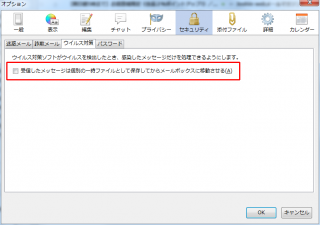
チェックボックスをオンにすることで、
メールをチェックして問題がなければ、
各フォルダのファイルに追記する
という処理をします。
受信トレイが突然おかしくなるのは、
おそらく受信当初は問題ないと判断された添付ファイルが、
後の定義ファイルの更新によって有害と判断されるため
受信トレイを破壊してしまうのだと思います。
ゴミ箱が壊れてしまうのは、やはりゴミ箱に入れた後に
そのファイルが有害と判断されてしまい
フォルダのファイルごと壊されてしまうのでしょう。
こんな理由なので、一応 Thunderbird の持つ
『ウイルス対策ソフト』対策の機能も使えません。
先程ファイルはテキストファイルと書いた通り、
最悪内容は確認できるのですが、
大きなファイルになってしまうと現実的ではありません。
もっと言えば添付ファイルの復活は難しいです。
というわけでこの組み合わせで利用するのは
あきらめた方が無難なようです。
2016年7月10日(日曜日)
Category:
Mozilla Thunderbird | Posted By
ackie at 14:53:30
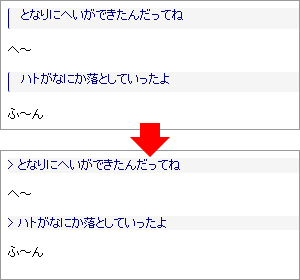
Thunderbird の引用部分を変更するというネタを
以前書いていたのですが、いつの間にか効かなくなっています。
どこかの設定が変わっているみたいですね。
ずっとほったらかしにしていたのですが、
ネタもなかったので対応してみました。
以前ご紹介していた Quote Colors は
最新の Thunderbird には対応していません。
というわけで改造して対応させてしまいます。
結構初心者お断りかもしれませんが、
番組の終わりに素晴らしいプレゼントがあります(違)。
まず Quote Colors 0.52 0.3.1-let-fixed を
ブラウザからダウンロードします。
このファイルは中身は zip ファイルなので拡張子を
xpi から zip に変えることで展開ができます。
このファイルを展開したものがこちら。
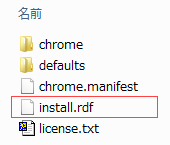
この中の install.rdf をテキストエディタで開きます。
メモ帳だと改行コードの関係で一行に表示されてしまい、
編集しづらいのでやめた方がいいでしょう。

上図の赤線で囲まれた
<em:maxVersion>3.0.*</em:maxVersion>
と書かれたところを 3.0.* の部分を
使っている Thunderbird のバージョン以上に変えます。
私は 99.0.* に変えました。
これらを再び zip ファイルに圧縮し
拡張子を xpi に変えることで Thunderbird に
インストールすることができるようになります。
インストールは「ツール」→「アドオン」で
アドオンマネージャを開き、
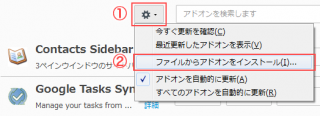
で先ほど作った xpi ファイルを選択して
インストールしてください。
なお、引用部分の表示を ">" に変更するためには
Quote Colors の設定画面で変更が必要です。
アドオンマネージャ→ Quoted Colors の設定から
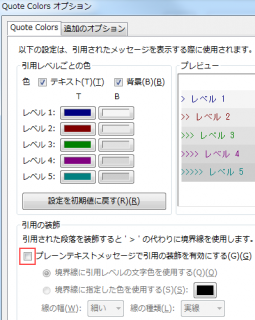
さて、めんどくさいと思ったあなた、
そう、そこのこの文章を読んでるあなたです。
以下にファイルを置いときます。
quote_colors-0.3-tb+sm-00h_fixed.xpi
2015年4月27日(月曜日)
Category:
Mozilla Thunderbird,
Tips | Posted By
ackie at 23:55:18
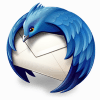
メールを見るときに文字が小さすぎて見えない…
というご相談がよくあります。
今回は Mozilla Thunderbird メール の場合です。
メインで使う方はパワーユーザかな?
と思うのですが念のため…。
HTML メールは容量が大きくなるから
メインでは使わないという方も多いかと思います。
Thunderbird の場合はアカウントで HTML メールを有効にしないと、
途中で切り替えて使う等で作成することすらできません。
まず HTML メールを有効にする方法から。
ツール→アカウント設定をクリックします。
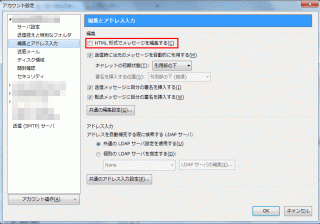
該当アカウントの編集とアドレス入力をクリックすると、
HTML 形式でメッセージを編集するというのがあるので、
そこにチェックを入れると HTML メールを作成することができます。
HTML メール編集時に出てくるツールバーはこんな感じです。

メールの読取についてはツール→オプションで
出てきたダイアログの表示→書式タブを開きます。
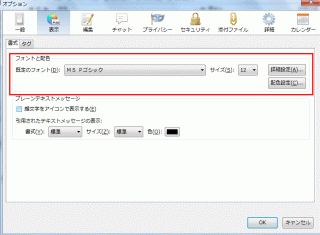
こちらのフォントサイズを変更することで
表示のサイズを変更することができます。
また以前書きましたが、メールの言語設定によって
表示される文字サイズが変わりますので適切に設定してください。
ただ Thunderbird の場合、ctrl + ; で表示文字サイズを拡大、
ctrl + – で縮小、ctrl + 0 で元のサイズに戻すというのができます。
HTML 形式でもテキスト形式にも対応できるので
結構地味ですが便利かもしれません。
2014年11月22日(土曜日)
Category:
Mozilla Thunderbird | Posted By
ackie at 23:59:14
私も愛用している Thunderbird というメールクライアント。
いつの頃からか、受信するメールによって
文字の表示の大きさが変わるなぁと思いながら、
あまり気にせずに使っていたのですが、
まぁプロとしてそれもどうなん?ということで調べてみました。
ちなみにメールにはテキスト形式と HTML 形式の二種類あります。
送信側の都合で文字の大きさを変えたり色を変えたりすることができる
HTML メールは一方で画像を埋め込むことにより
一意の情報を送信者に提供する恐れがあり
私は見ないように設定を変更しています。
なので本来はすべてテキスト形式で見ているはずなので
文字の大きさが変わるはずがないのですが…。
実は Thunderbird は送信してくるメールの文字コードによって
表示する文字のサイズを変えているようです。
文字コードというのは例えば A という文字を表す時に
その A という文字に対して割り当てているコードを
何番にするかという設定のことです。
従来日本語のメールは JIS 形式と決まっていたのですが
最近では UTF で送信する場合も多いようです。
この場合、JIS と UTF では文字コードが違うので
実際に表示されるのは日本語であっても扱いが変わってきます。
基本的にはツール→オプションから表示タブを選択し
書式タブの『フォントと配色』欄の詳細設定をクリックし
Unicode のフォントサイズを日本語とそろえると解決します。
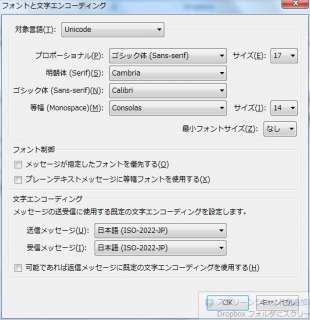
2014年6月18日(水曜日)
Category:
Mozilla Thunderbird | Posted By
ackie at 22:59:17
EnForward :: Add-ons for Thunderbird
ネタがなくなったら Thunderbird なのか?
と思われそうですが本当に便利なんですって(笑)
とどこかからコピペしてきたような書き出しですが(笑)
(ここまでコピペ)
Thunderbird と Evernote を連携させるプラグインのご紹介です。
来ているメールをメモしておきたい、さらにスマホでチェックしたい…。
この場合 Evernote を使うのが一番簡単かもしれません。
例えば通販の振込情報や、訪問先の書かれたメールの情報、
何通かに分けてきているプロジェクトのメールをまとめて見たい時等、
なんとなくメモして、タグで管理する…という
Evernote の得意な情報管理が向いています。
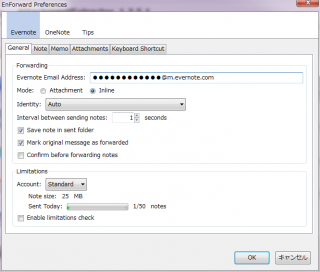
なおアドオンの設定の時に必要なメールアドレスは
Evernote にメールでメモするで紹介したメールアドレスです。
2013年3月26日(火曜日)
Category:
Mozilla Thunderbird | Posted By
ackie at 20:04:42
Facebook は InternetExplorer や Firefox で開くと
表示がおかしくなったり正常に動作しない事があります。
私も普段は Firefox を使っているのですが、
Facebook は GoogleChrome を使っています。
Facebook のページだけは GoogleChrome で開きたい…
という場合などに有効な方法です。
まず Thunderbird を起動し、
ツール→オプションでオプションウィンドウを開き
詳細をクリックし一般タブを選択して
高度な設定欄の設定エディタを起動します。
『動作保障対象外になります!』と出ても恐れず怯まず
『細心の注意を払って使用する』をクリックして進んでください。
network.protocol-handler.warn-external.http
network.protocol-handler.warn-external.https
の値が false になっていれば、ダブルクリックして
true に変更して[×]で閉じて下さい。
これでメールの中のリンクをクリックすると
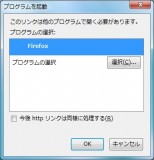
このようなウィンドウが開きますので、
『プログラムの選択』の右の『選択』ボタンをクリックし
プログラムを選択します。
次回からはリストにプログラムが表示されていると思いますので、
そちらを選択して起動してください。
2013年1月26日(土曜日)
Category:
Mozilla Thunderbird | Posted By
ackie at 16:00:32
Contacts Sidebar – Thunderbird extension
Contact Sidebar のリンクがおかしくなっていたのと、
最新版の告知もかねて書いておきますね。
Thunderbird もコツコツとバージョンが上がっているのですが、
公式の所では相変わらず古いバージョンの
Contact Sidebar が掲載されたままとなっています。
上記リンクで紹介されているのは
pre ということで本リリースじゃないよ…ということですが、
実際はちゃんと稼働するもののようですね。
Contact Sidebar はアドレス帳へのアクセスを効率的にする
Thunderbird ユーザにとっては必携のツールかもしれません。
ご利用の方はこちらからダウンロードしてください、
2012年7月7日(土曜日)
Category:
Mozilla Thunderbird | Posted By
ackie at 22:29:58
久しぶりに Thunderbird の設定をすると、
アカウント毎に受信フォルダができていることに
違和感を感じてしまいます。
WindowsLive メールなんかもそうですから
最近のトレンドはそうなのかもしれませんが…。
ただ、メールをまとめて管理したい場合は
かなり不便ですのでまとめる方法について。
『ツール』→『アカウント設定』でアカウント設定ウィンドウを開き、
各アカウントの『サーバ設定』を選択し、右下の『詳細』ボタンをクリック。
出て来たアカウントの詳細設定ウィンドウで
『共通受信トレイ(ローカルフォルダアカウント)』を選択し
『 OK 』ボタンで閉じていきます。
こうすることで共通のメッセージフィルタを利用することもでき、
メールの振り分けが楽になるかと思います。
2012年6月29日(金曜日)
Category:
Mozilla Thunderbird | Posted By
ackie at 23:59:02
ImportExportTools 2.7.1.1
ネタがなくなったら Thunderbird なのか?
と思われそうですが本当に便利なんですって(笑)
とどこかからコピペしてきたような書き出しですが(笑)
(ここまでコピペ)
Thunderbird の環境移行は実はめちゃめちゃ簡単で、
データの入ったフォルダを丸ごとコピーすれば、
OS の壁さえ超えてしまえるという優れものです。
しかし複数の環境のデータをまとめる…
というのが結構難しい状態でした。
そんな悩みを解決してくれるのが、
ImportExportTools です。
インストールすると右クリックから
インポートやエクスポートの操作ができます。
複数の環境でメールを受けていて
収拾がつかなくなった場合に
重宝するかもしれません(笑)。
2012年6月20日(水曜日)
Category:
Mozilla Thunderbird | Posted By
ackie at 23:59:40
久しぶりに Thunderbird を初期状態から再設定中です。
そんな中で結構気持ち悪いのが引用部分のマーク。
カラーリングされた”|”で表示されるのですが
これを普通に “>” の方がいい…と思った時に使う技です。
『ツール』→『オプション』→『詳細』メニュー→『一般』タブから
『設定エディタ』ボタンを押して『 about:config 』ウィンドウを表示
以下のキーをフィルタ欄に入れて検索。
mail.quoted_graphical
true (初期値)を false に変更することで
引用部分を “>” にすることができます。
慣れの問題かも知れませんが、慣れている分、
変更されると気持ち悪く感じます (^o^;;;